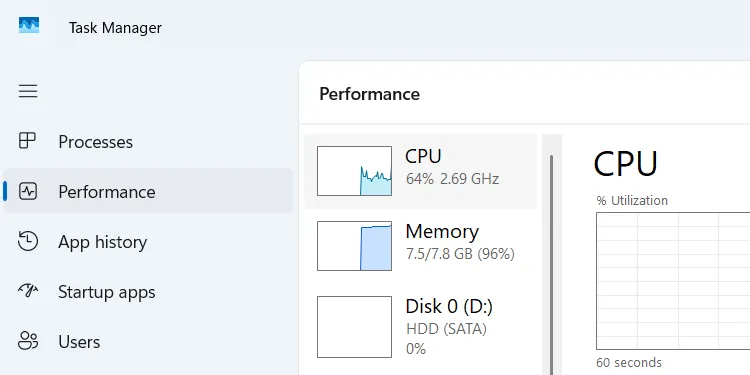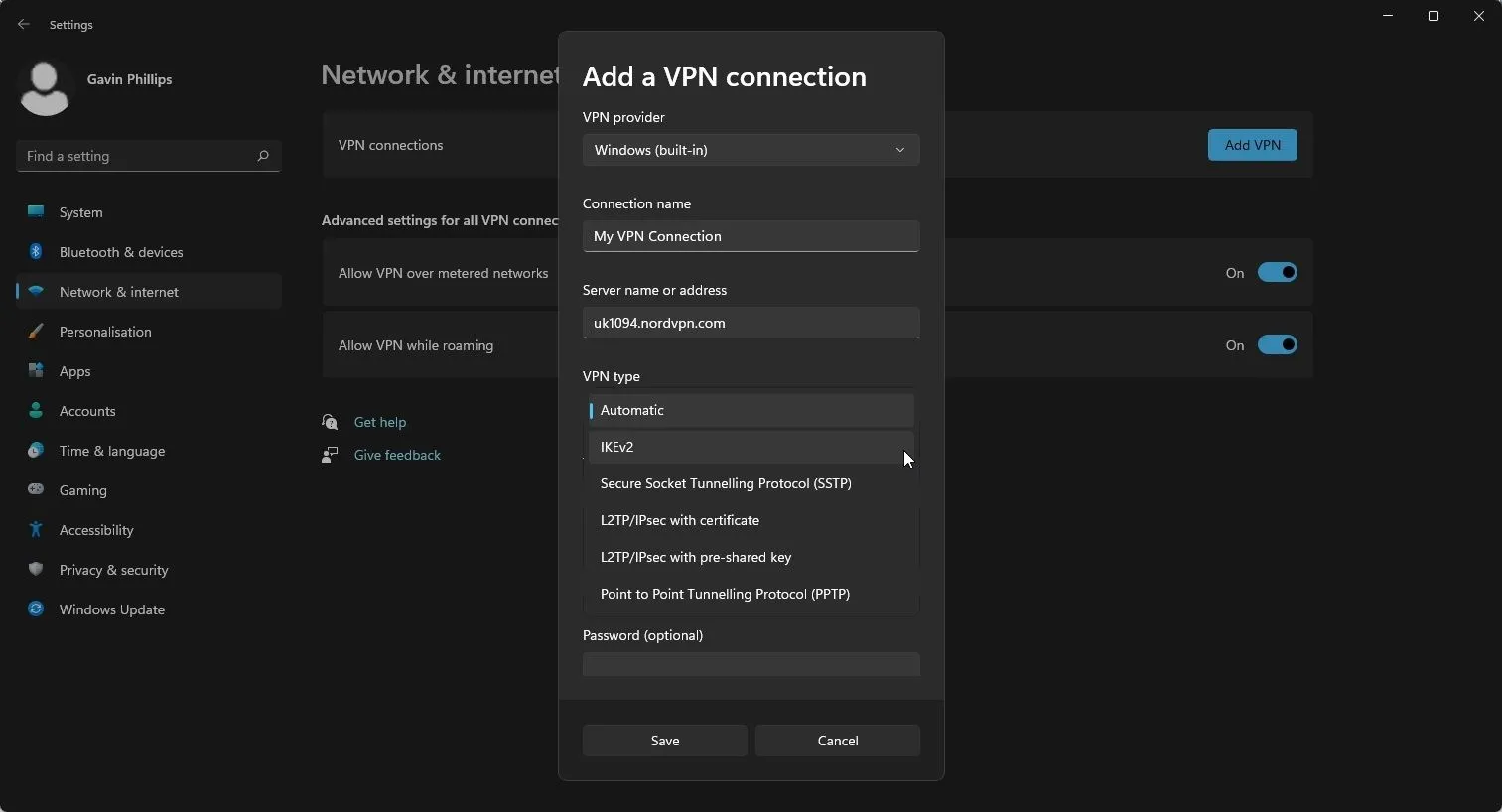Trong kỷ nguyên của nội dung số, việc tạo ra những video chất lượng cao không còn là đặc quyền của các chuyên gia. Đối với người dùng điện thoại Samsung Galaxy chạy One UI 6 trở lên, bạn không cần phải tìm kiếm đâu xa để có một công cụ chỉnh sửa video mạnh mẽ. Samsung Studio chính là giải pháp miễn phí, tích hợp sẵn, mang đến bộ công cụ chỉnh sửa video toàn diện, giúp bạn biến những thước phim quay bằng điện thoại thành những tác phẩm ấn tượng một cách dễ dàng. Ứng dụng này không chỉ dừng lại ở các chỉnh sửa cơ bản mà còn mở ra khả năng sáng tạo không giới hạn ngay trên thiết bị di động của bạn.
Samsung Studio là gì và cách truy cập?
Trong khi công cụ chỉnh sửa video tích hợp trong ứng dụng Thư viện (Gallery) đã đủ tốt cho các thao tác cắt, ghép hay thậm chí tắt tiếng video, Samsung Studio vươn xa hơn những chỉnh sửa cơ bản đó. Nó cung cấp một giao diện timeline chuyên nghiệp, linh hoạt hơn rất nhiều. Với Samsung Studio, bạn có thể dễ dàng di chuyển các đoạn clip, thêm hiệu ứng chuyển cảnh mượt mà, kết hợp nhiều video thành một dự án duy nhất và áp dụng các hiệu ứng đặc biệt lên từng phần cụ thể của cảnh quay. Đây là một công cụ được thiết kế để thực hiện các chỉnh sửa có chiều sâu hơn mà không làm mọi thứ trở nên quá phức tạp, lý tưởng cho những ai muốn nâng tầm chất lượng video trên điện thoại Galaxy của mình.
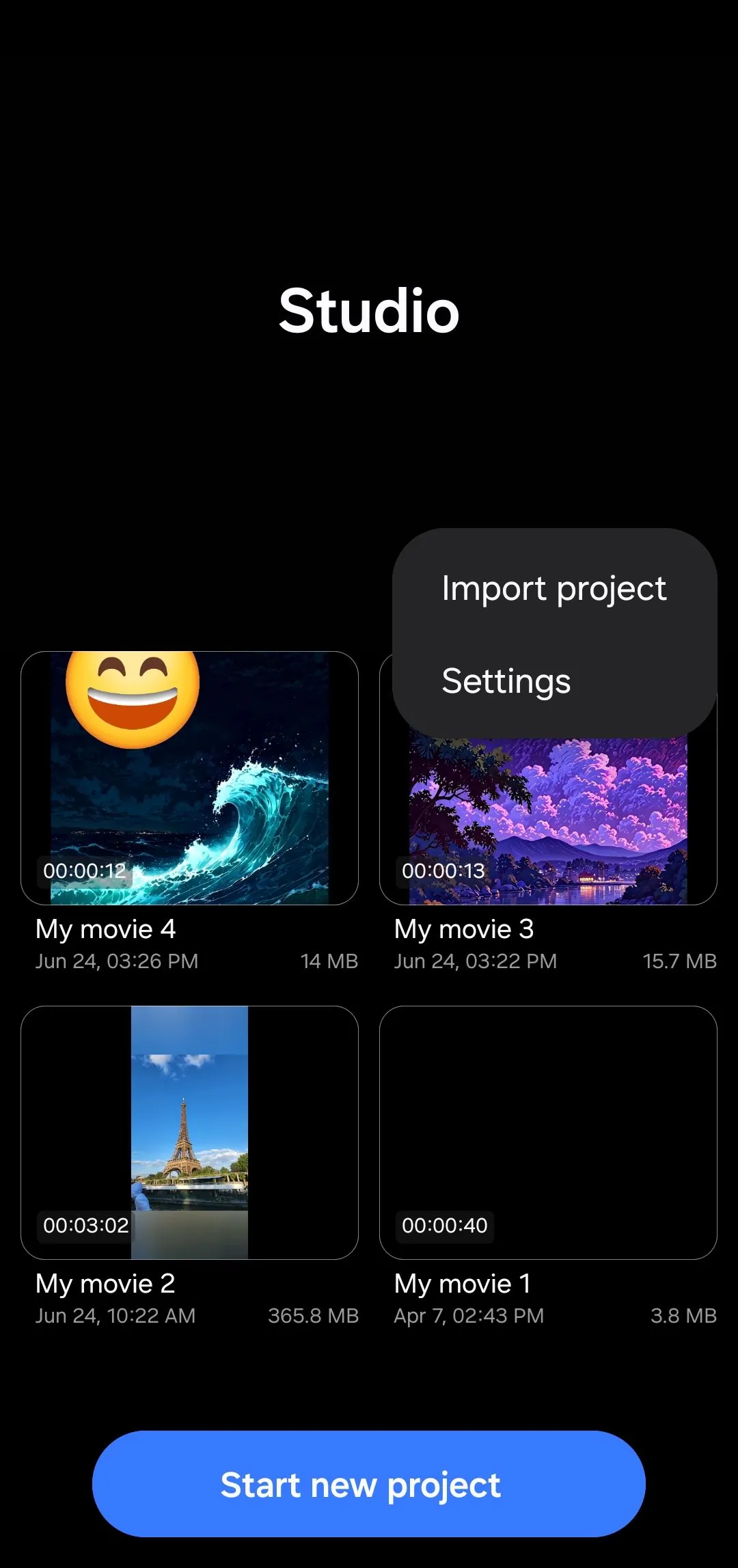 Giao diện tùy chọn Samsung Studio trên điện thoại Samsung Galaxy
Giao diện tùy chọn Samsung Studio trên điện thoại Samsung Galaxy
Để mở Samsung Studio, trước tiên bạn cần khởi chạy ứng dụng Thư viện (Gallery). Sau đó, chạm vào biểu tượng Menu ở phía dưới (thường là ba dấu gạch ngang hoặc ba dấu chấm) và chọn Đi đến Studio. Trong giao diện Samsung Studio, bạn chạm vào Bắt đầu dự án mới, chọn video muốn chỉnh sửa và bạn đã sẵn sàng bắt đầu.
Nếu bạn muốn truy cập Samsung Studio trực tiếp từ màn hình ứng dụng (app drawer) như một ứng dụng thông thường, bạn cũng có thể làm điều đó. Chỉ cần chạm vào biểu tượng ba chấm ở góc trên bên phải trong Samsung Studio, vào Cài đặt, và bật tùy chọn Thêm Studio vào màn hình ứng dụng.
5 tính năng chính giúp bạn chỉnh sửa video đỉnh cao với Samsung Studio
1. Chọn tỷ lệ khung hình phù hợp cho video
Trước khi đi sâu vào chỉnh sửa, việc chọn tỷ lệ khung hình phù hợp là một bước quan trọng, đặc biệt tùy thuộc vào nơi bạn định chia sẻ video. Ví dụ, nếu bạn quay video theo chiều ngang (landscape) nhưng muốn đăng lên Instagram Reels, bạn sẽ cần chuyển sang định dạng dọc (vertical) để video hiển thị đúng và tối ưu nhất.
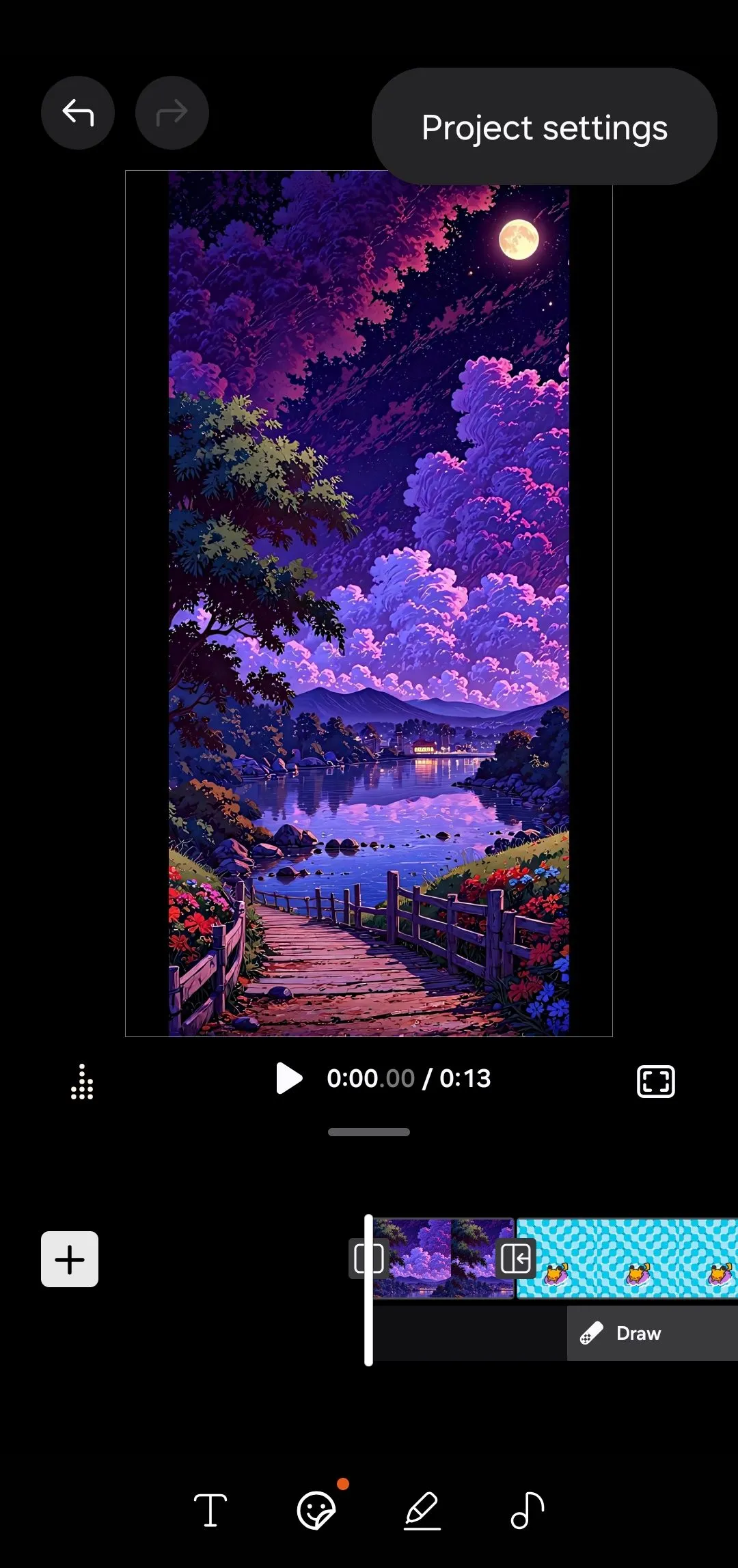 Menu cài đặt dự án trong ứng dụng Samsung Studio trên Galaxy
Menu cài đặt dự án trong ứng dụng Samsung Studio trên Galaxy
Trong ứng dụng Samsung Studio, chạm vào biểu tượng ba chấm ở góc trên bên phải và điều hướng đến Cài đặt dự án. Tại đây, bạn có thể chọn từ các tỷ lệ khung hình phổ biến như 1:1, 9:16, 16:9, hoặc thậm chí 2:1. Ứng dụng sẽ tự động điều chỉnh video của bạn bằng cách thêm các thanh màu đen ở hai bên hoặc ở trên và dưới để phù hợp với tỷ lệ đã chọn, đảm bảo video của bạn trông chuyên nghiệp trên mọi nền tảng.
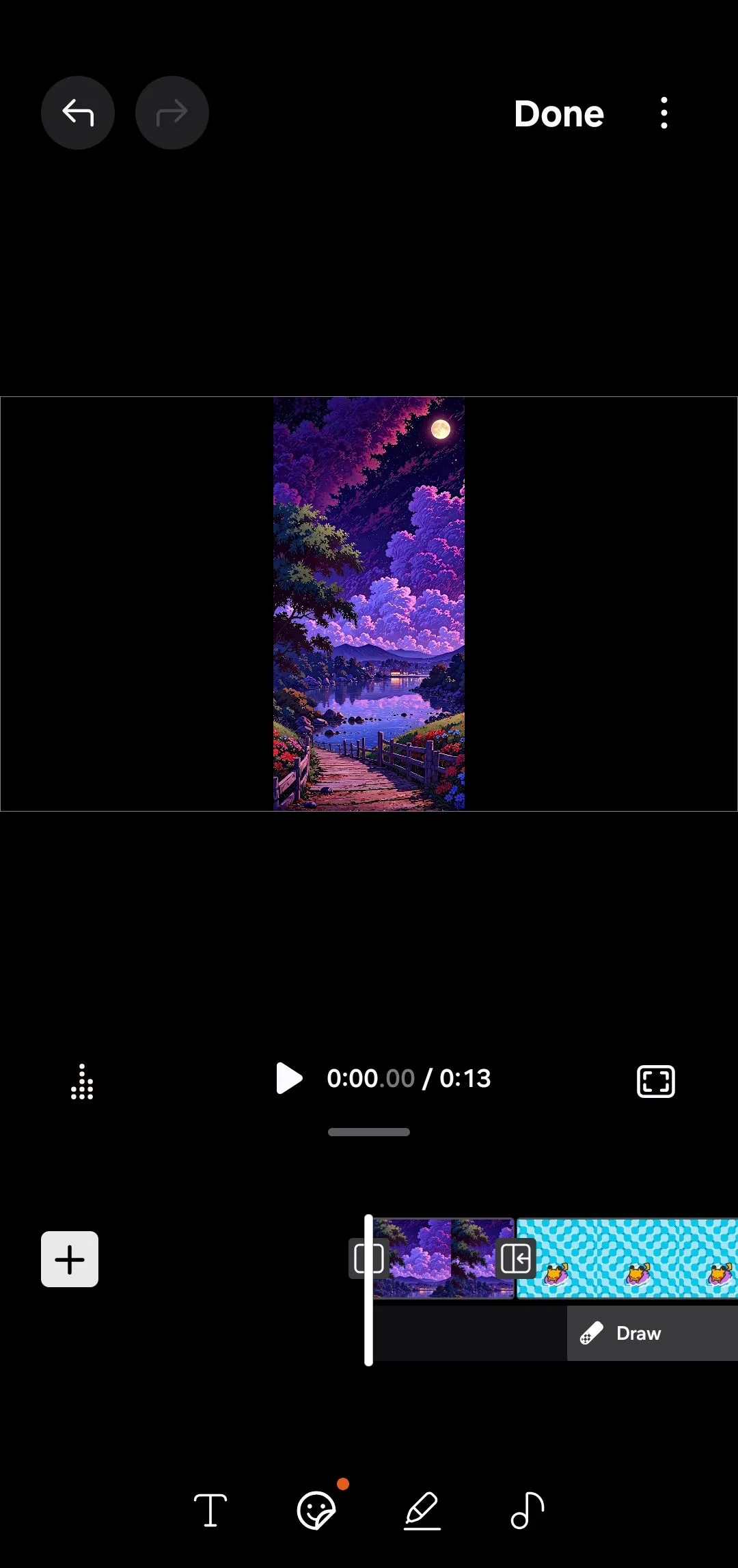 Giao diện chỉnh sửa video của Samsung Studio trên điện thoại Samsung Galaxy
Giao diện chỉnh sửa video của Samsung Studio trên điện thoại Samsung Galaxy
2. Thêm, cắt, và sắp xếp lại các đoạn video
Khi đã thiết lập tỷ lệ khung hình, bạn có thể bắt đầu cắt, ghép và sắp xếp lại các đoạn clip. Nếu bạn đã từng sử dụng bất kỳ trình chỉnh sửa video nào trước đây, phần này sẽ khá quen thuộc.
Để cắt một đoạn clip, chạm vào nó trong timeline để chọn. Bạn sẽ thấy các tay cầm màu trắng xuất hiện ở hai đầu. Kéo các tay cầm này vào trong để cắt bỏ bất kỳ phần nào không cần thiết ở đầu hoặc cuối đoạn phim. Nếu phần bạn muốn xóa nằm ở giữa, bạn sẽ cần chia đoạn clip đó ra trước.
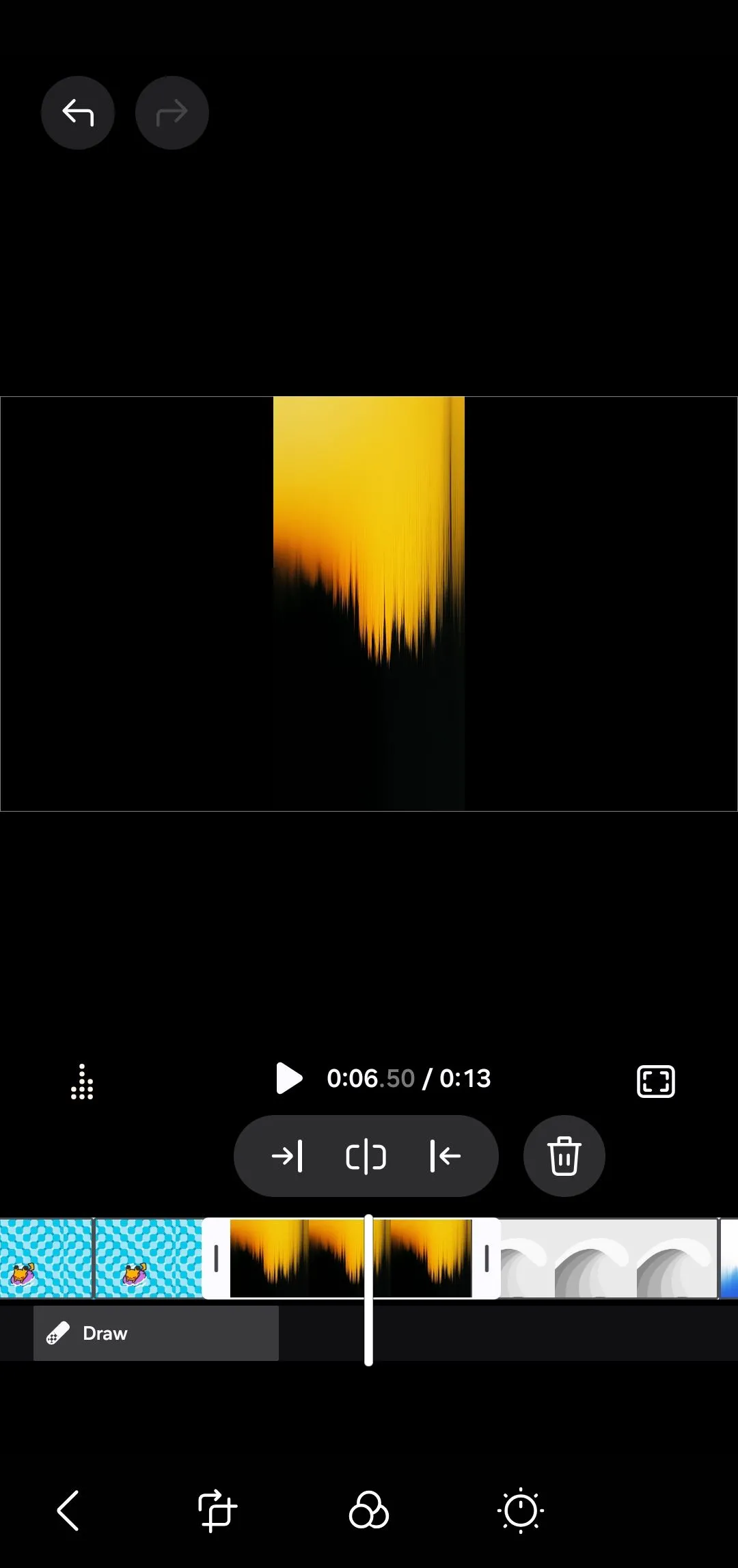 Tùy chọn cắt hoặc chia đoạn video trong Samsung Studio
Tùy chọn cắt hoặc chia đoạn video trong Samsung Studio
Kéo thanh chỉ báo phát (playhead) đến vị trí chính xác mà bạn muốn cắt, sau đó chạm vào biểu tượng chia để tách đoạn clip thành hai phần. Sau đó, bạn có thể xóa một đoạn giữa hoặc chèn nội dung mới vào giữa hai phần đã tách. Bạn cũng có thể chạm vào biểu tượng thùng rác để xóa hoàn toàn một đoạn clip.
Để thêm một đoạn clip mới, chạm vào biểu tượng dấu cộng (+) ở phía ngoài cùng bên trái của timeline. Bạn có thể chèn một slide trống, một ảnh hoặc một video khác từ Thư viện của mình. Khi đã được chèn vào, chạm và giữ đoạn clip để kéo nó đến bất kỳ vị trí nào bạn muốn trong timeline, giúp bạn dễ dàng sắp xếp lại luồng kể chuyện của video.
3. Chỉnh sửa chi tiết clip và thêm hiệu ứng chuyển cảnh mượt mà
Samsung Studio bao gồm hầu hết các công cụ chỉnh sửa mà bạn có trong trình chỉnh sửa video tích hợp sẵn của ứng dụng Thư viện. Bạn có thể tăng hoặc giảm tốc độ clip, thêm bộ lọc, cắt khung video và điều chỉnh các thông số như độ sáng, độ tương phản và độ bão hòa. Nếu một clip có âm thanh không mong muốn, bạn chỉ cần chạm vào biểu tượng loa và kéo thanh âm lượng xuống 0 để tắt tiếng.
Thêm các hiệu ứng chuyển cảnh giữa các đoạn clip là một cách dễ dàng để làm cho video của bạn trông chuyên nghiệp và mượt mà hơn. Khi bạn đã cắt, sắp xếp các clip theo đúng thứ tự, bạn có thể thêm một vài hiệu ứng chuyển cảnh mềm mại để kết nối mọi thứ lại với nhau một cách liền mạch.
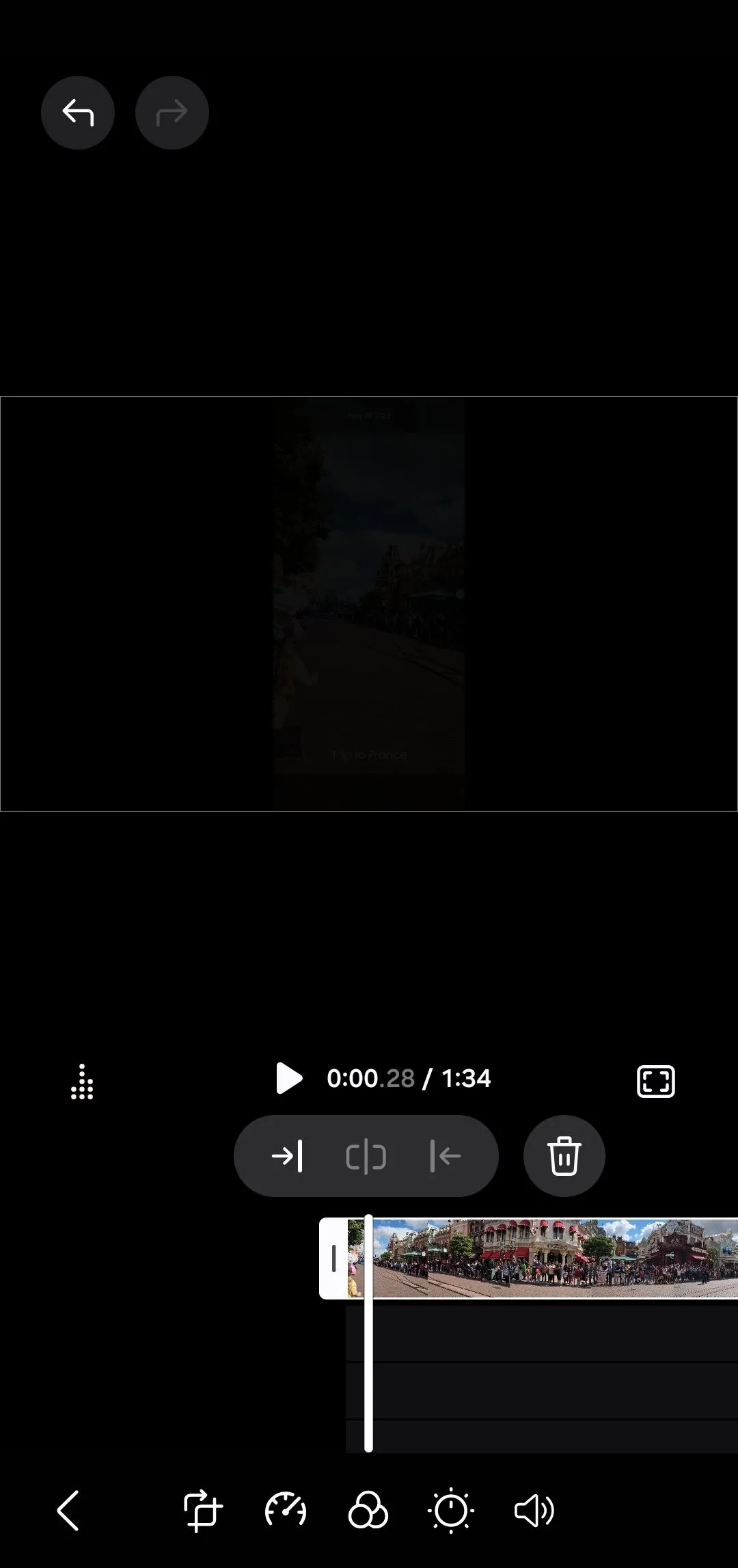 Các tùy chọn chỉnh sửa clip trong Samsung Studio
Các tùy chọn chỉnh sửa clip trong Samsung Studio
Để thêm hiệu ứng chuyển cảnh, chạm vào biểu tượng nhỏ xuất hiện giữa hai đoạn clip trong timeline. Trong menu mở ra, bạn sẽ thấy các hiệu ứng chuyển cảnh khác nhau như Mờ dần (Fade), Trượt (Slide), Lau (Wipe) và nhiều hơn nữa. Bạn có thể xem trước từng hiệu ứng bằng cách chạm qua các tùy chọn, và khi bạn chọn một, nó sẽ được áp dụng ngay lập tức. Nếu bạn muốn giữ sự nhất quán, cũng có tùy chọn Áp dụng cho tất cả để thêm cùng một hiệu ứng chuyển cảnh cho tất cả các đoạn clip trong dự án.
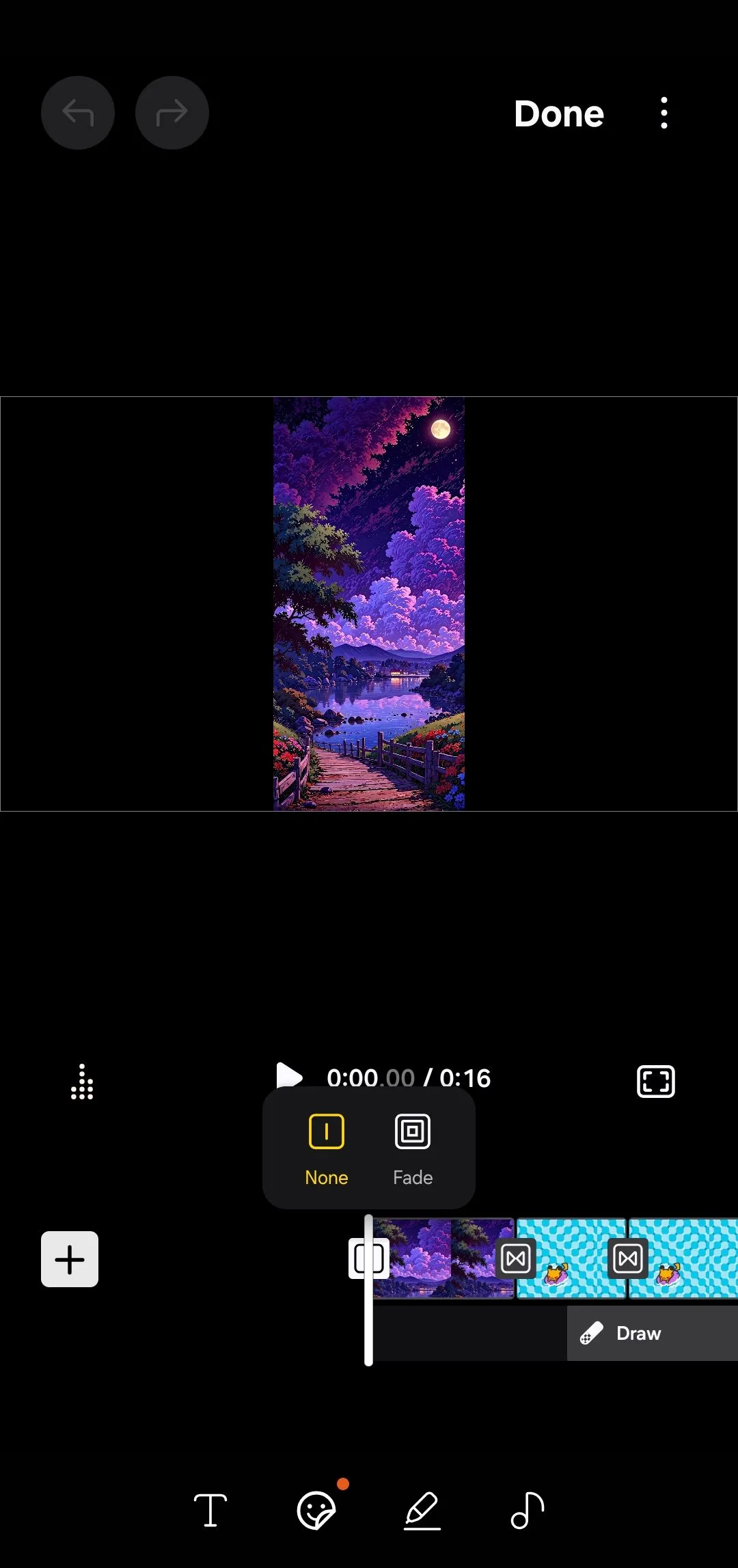 Lựa chọn hiệu ứng chuyển cảnh trong ứng dụng Samsung Studio trên điện thoại Galaxy
Lựa chọn hiệu ứng chuyển cảnh trong ứng dụng Samsung Studio trên điện thoại Galaxy
4. Chèn văn bản, sticker và vẽ trực tiếp lên video
Ngoài các chỉnh sửa cơ bản, bạn có thể thêm văn bản, sticker hoặc vẽ trực tiếp lên các đoạn clip để làm cho video trở nên hấp dẫn hơn. Để bắt đầu, chạm vào đoạn clip bạn muốn chỉnh sửa và tìm kiếm biểu tượng văn bản, sticker hoặc bút chì.
Chạm vào công cụ Văn bản để thêm chú thích, tiêu đề hoặc nhãn vào bất kỳ đâu trong video của bạn. Điều này rất hữu ích để làm nổi bật những khoảnh khắc quan trọng hoặc cung cấp thêm ngữ cảnh. Bạn có thể tùy chỉnh kiểu phông chữ, kích thước, căn chỉnh và màu sắc tùy theo ý muốn.
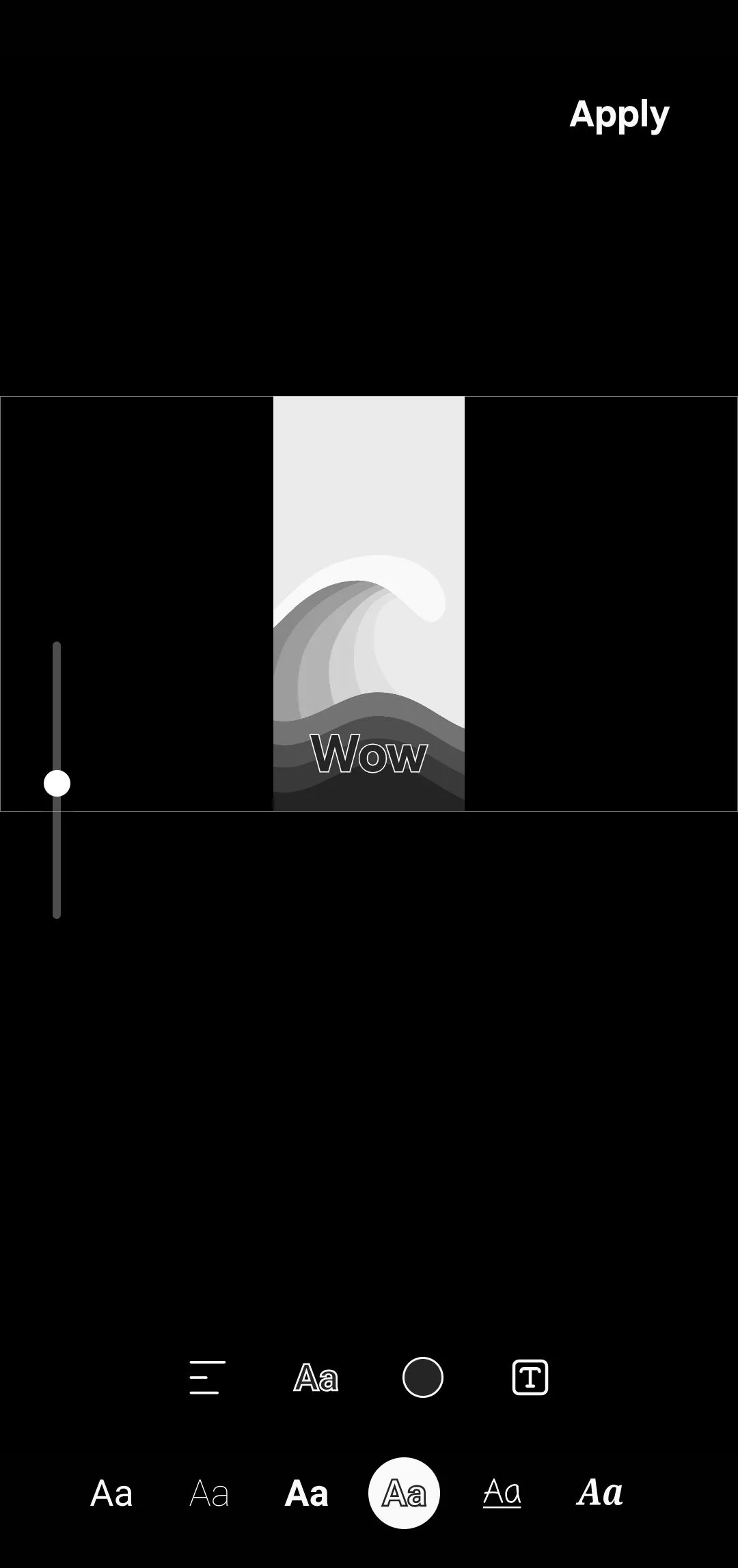 Công cụ thêm văn bản vào video trong Samsung Studio
Công cụ thêm văn bản vào video trong Samsung Studio
Khi bạn đã thêm văn bản, bạn có thể kéo nó đến bất kỳ vị trí nào trên màn hình. Nếu bạn chỉ muốn nó xuất hiện trong một phần cụ thể của clip, hãy sử dụng timeline bên dưới để thiết lập thời gian xuất hiện của nó. Bạn cũng có thể chạm vào văn bản trong timeline để thêm các hiệu ứng hoạt ảnh vào và ra như “bung lên”, “trượt xuống” hoặc “mờ dần” để tăng thêm sự sinh động.
Công cụ Sticker hoạt động tương tự. Bạn sẽ tìm thấy các biểu tượng cảm xúc (emoji), biểu tượng vui nhộn, dấu thời gian và thậm chí cả hình đại diện tùy chỉnh. Giống như văn bản, bạn có thể thay đổi kích thước và di chuyển sticker, cũng như thiết lập chúng xuất hiện tại những điểm cụ thể trong video của mình.
Và nếu bạn muốn sáng tạo hơn, công cụ Vẽ cho phép bạn vẽ trực tiếp lên video bằng ngón tay hoặc bút stylus. Điều này hoàn hảo để khoanh tròn một vật thể quan trọng, gạch chân một điểm nhấn hoặc đơn giản là thêm một nét cá nhân. Bạn có thể chọn từ các kiểu bút và màu sắc khác nhau để phù hợp với phong cách của video.
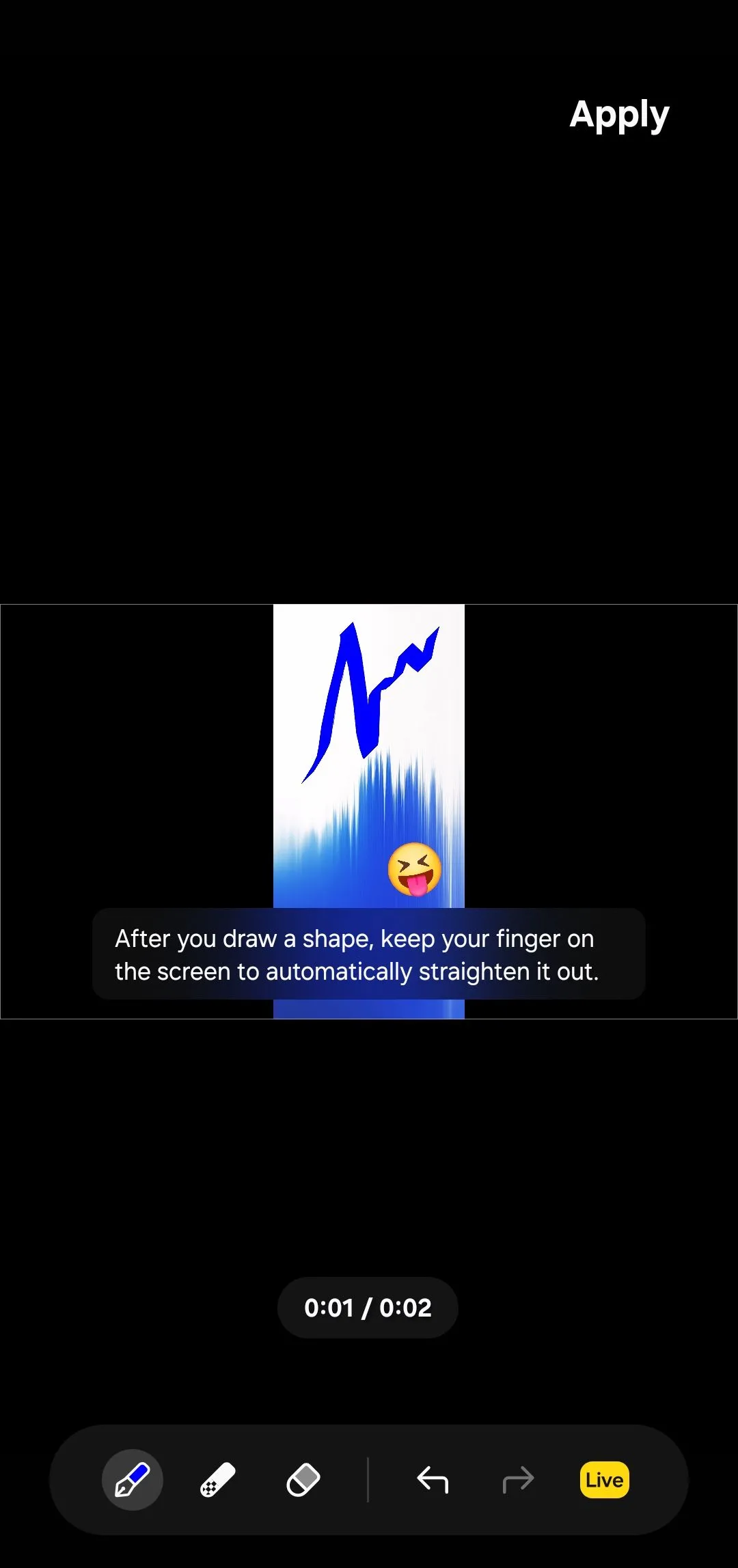 Công cụ vẽ trực tiếp lên video trong Samsung Studio
Công cụ vẽ trực tiếp lên video trong Samsung Studio
5. Thêm nhạc nền sống động cho video
Thêm nhạc nền có thể thực sự nâng tầm video của bạn và làm cho nó trở nên thú vị hơn rất nhiều. Trong Samsung Studio, chạm vào biểu tượng âm nhạc ở góc dưới bên phải. Sau đó chọn Nhạc nền để duyệt nhạc từ thư viện tích hợp của Samsung, hoặc chạm vào Nhạc của tôi nếu bạn muốn sử dụng một bài hát hoặc bản ghi âm giọng nói từ bộ nhớ điện thoại của mình.
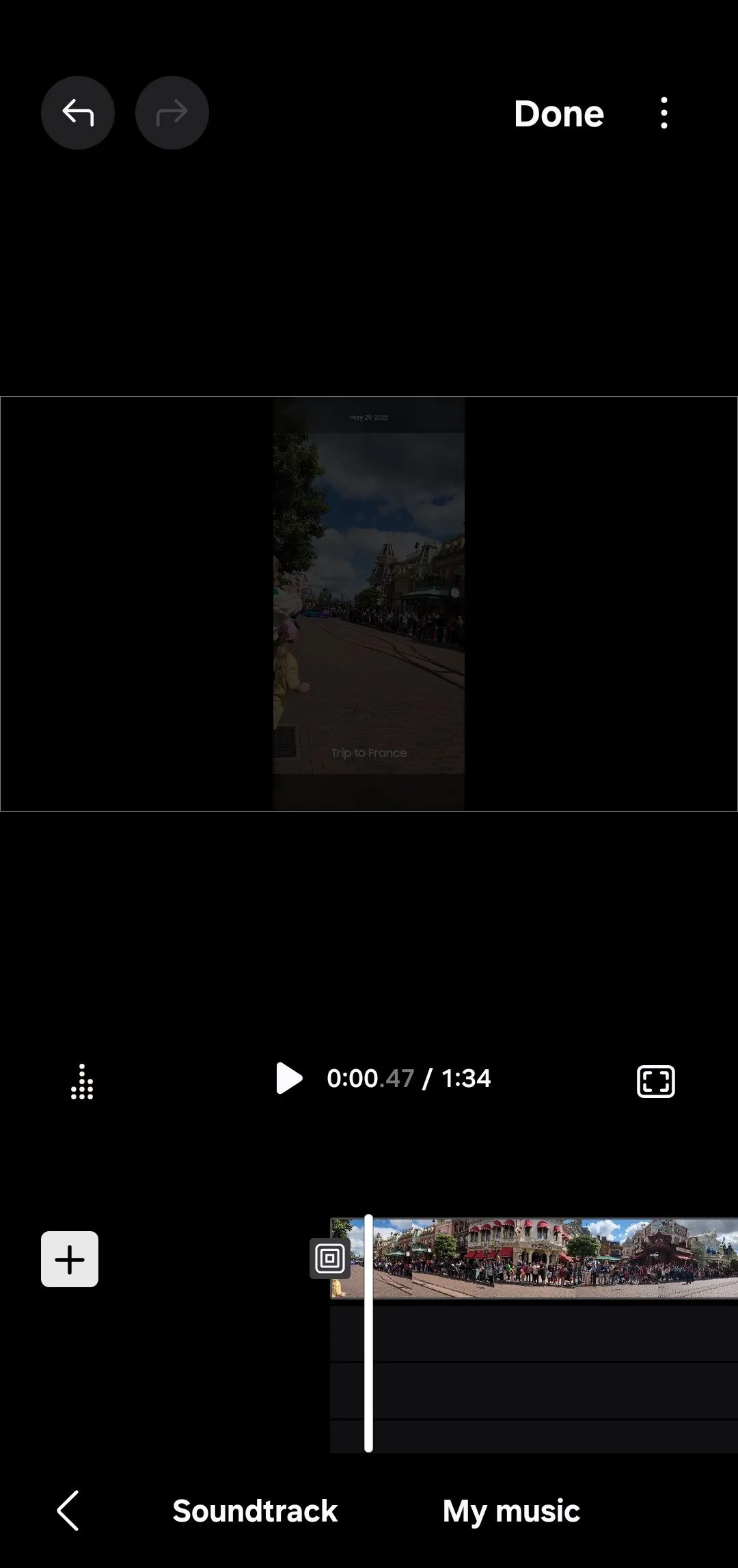 Tùy chọn thêm nhạc nền vào video trong Samsung Studio
Tùy chọn thêm nhạc nền vào video trong Samsung Studio
Trong menu Nhạc nền, bạn sẽ tìm thấy một loạt các bản nhạc từ Samsung được sắp xếp theo các thể loại như Vui nhộn (Funny), Vui vẻ (Happy), Nhẹ nhàng (Lounge) và Sôi động (Upbeat). Chạm vào bất kỳ bản nhạc nào để tải xuống và xem trước. Nếu cảm thấy phù hợp, chạm Xong để thêm nó vào dự án của bạn. Khi bản nhạc đã nằm trên timeline, bạn có thể chạm vào đoạn nhạc để điều chỉnh âm lượng hoặc thêm hiệu ứng mờ dần vào và mờ dần ra (fade-in và fade-out) để có cảm giác mượt mà hơn.
Bạn có thể cắt bản nhạc để phù hợp với độ dài của video hoặc chồng nhiều tệp âm thanh nếu cần. Chạm vào đoạn nhạc trong timeline để áp dụng hiệu ứng mờ dần vào hoặc mờ dần ra. Bạn cũng có thể điều chỉnh âm lượng để đảm bảo nó không át đi lời thoại hoặc các âm thanh quan trọng khác trong video.
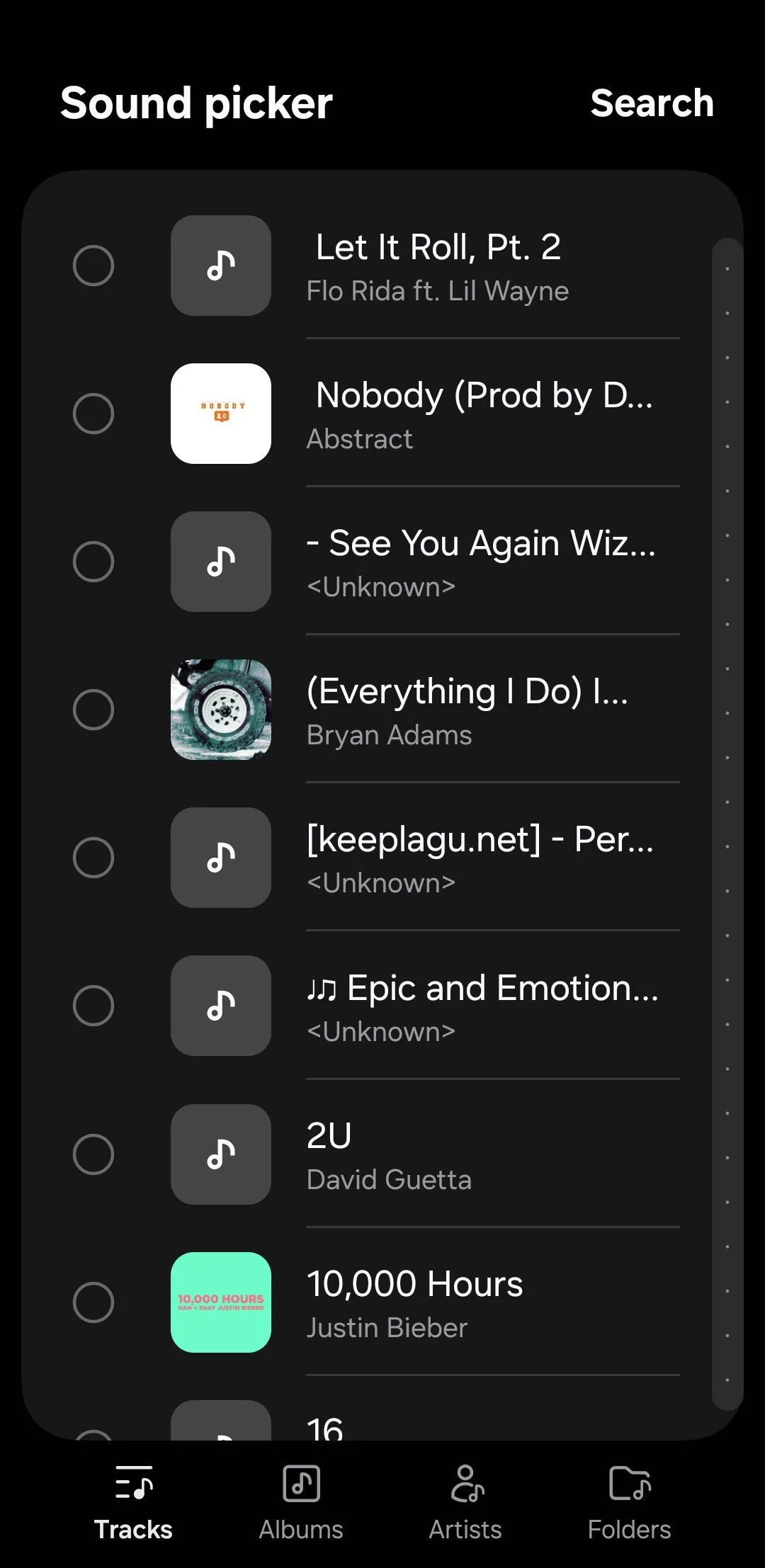 Giao diện chọn âm thanh và nhạc nền trong Samsung Studio trên Galaxy
Giao diện chọn âm thanh và nhạc nền trong Samsung Studio trên Galaxy
Xem trước và xuất video đã chỉnh sửa
Để xem mọi thứ kết hợp với nhau như thế nào, chạm vào biểu tượng toàn màn hình, sau đó nhấn nút phát để xem trước video của bạn. Nếu mọi thứ trông ổn, chạm Xong. Từ đó, chạm vào menu ba chấm để chọn kích thước và định dạng xuất mong muốn của bạn. Cuối cùng, chạm Lưu video để lưu video đã chỉnh sửa vào Thư viện.
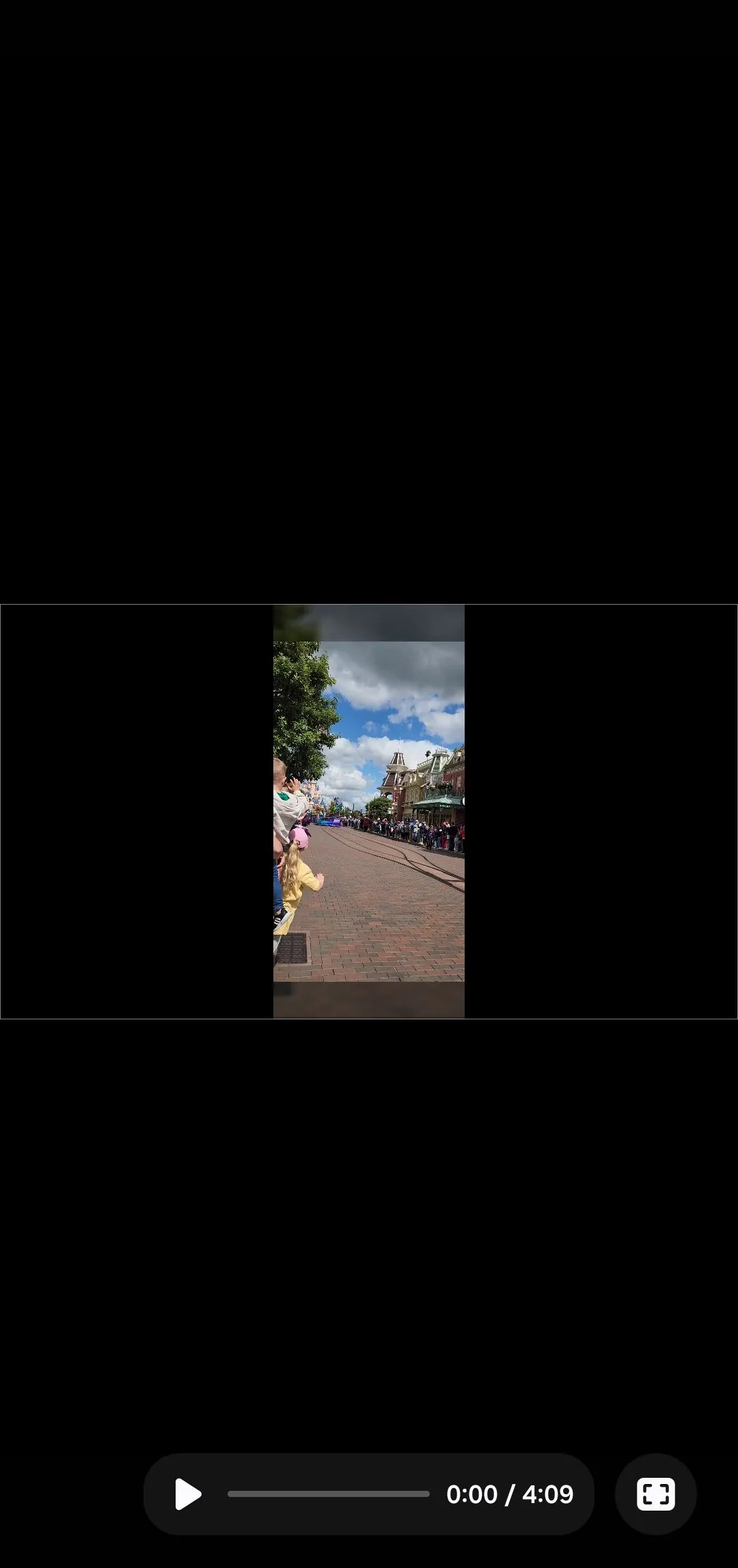 Chế độ xem trước video đã chỉnh sửa trong ứng dụng Samsung Studio
Chế độ xem trước video đã chỉnh sửa trong ứng dụng Samsung Studio
Mặc dù có rất nhiều ứng dụng chỉnh sửa video tốt trên Google Play Store, nhưng nếu bạn đang sở hữu một chiếc điện thoại Samsung Galaxy, có lẽ bạn không cần bận tâm đến hầu hết chúng. Đối với các chỉnh sửa nhanh trên một video đơn lẻ, trình chỉnh sửa video trong ứng dụng Thư viện đã hoàn thành tốt công việc. Và khi bạn muốn một cái gì đó linh hoạt hơn với thiết lập timeline, Samsung Studio chính là giải pháp lý tưởng.
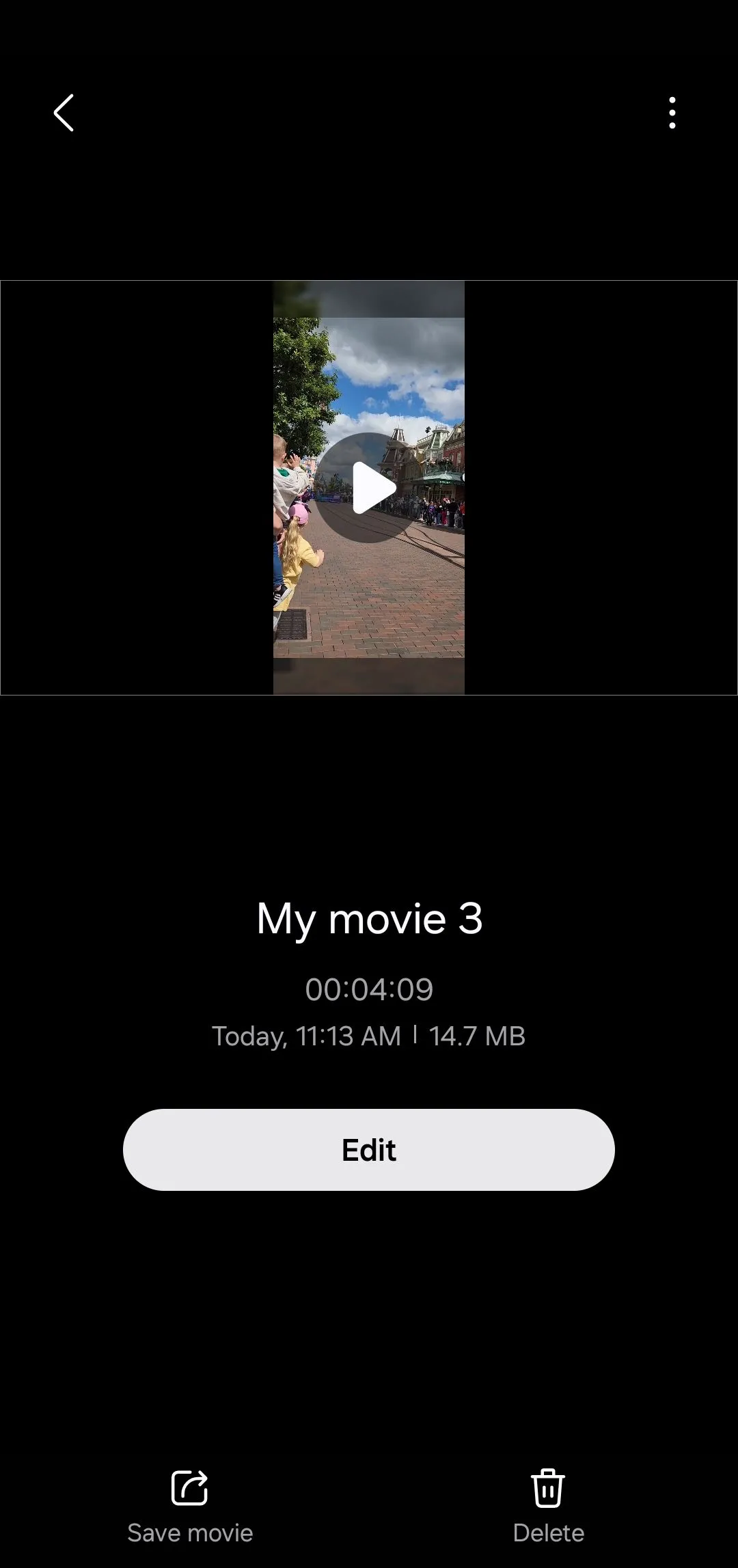 Tùy chọn lưu và xuất video dự án trong Samsung Studio trên điện thoại Samsung Galaxy
Tùy chọn lưu và xuất video dự án trong Samsung Studio trên điện thoại Samsung Galaxy
Chắc chắn, Samsung Studio không được tạo ra để thay thế phần mềm chỉnh sửa video chuyên nghiệp đầy đủ tính năng. Tuy nhiên, đối với các dự án video hàng ngày, nó đã quá đủ và là một công cụ tiện lợi, mạnh mẽ giúp bạn tạo ra những video ấn tượng trực tiếp từ chiếc điện thoại Galaxy của mình. Hãy thử và khám phá tiềm năng sáng tạo của bạn ngay hôm nay!